|
|
Edition
de mailles
|
 |
Comme cela a été
mentionné précédemment, l'éditon ne fonctionne
qu'avec des objets. Pour ajouter des faces ou pour des déplacer
des sommets vous devez être dans le mode d'édition.
Pour entrer et sortir de
ce mode vous devez apuyer sur la touche TAB.
Blender est maintenant dans
le mode d'édition.
-
Sélectionnez les quatre
sommets de la surface (surface qui doit d'abord être sélectionnée
avant d'être éditée) en appuyant sur SHIFT+clic
droit sur les sommets.
-
Appuyez sur la touche E,
une boite contenant l'interrogation "Extrude ?" apparaît,
appuyez sur "OK".
-
Immédiatement après
l'extrusion Blender bascule en mode de déplacement. Déplacez
les sommets à votre convenance. Vous pouvez changer de vue si vous
désirez mieux comprendre ce que vous faites, pour cela appuyez sur
ESC
et passez en vue de face (touche 1), appuyez sur la touche
G pour reprendre le déplacement.
Vous pouvez répeter l'extrusion
pour créer une forme comme celle présentée ci-dessous.
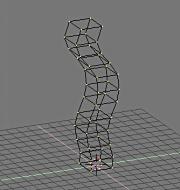
L'extrusion est une méthode
simple et rapide pour créer des objets en 3D. Voici comment
cela fonctionne :
si la selection contient
des faces, elles seront dupliquées. Sur l'arête de la sélection
de nouvelles faces seront crées. Automatiquement Blender efface
les faces intérieures, par exemple dans le cas précédent
le corp de l'objet est complètement creux.
Blender ne possède
pas de commande d'annulation. Pour compenser cela, le mode d'édition
conserve toujours une copie de l'objet original. Tant que vous êtez
dans le mode d'édition, vous pouvez restaurer l'objet original en
appuyant sur la touche U.
Dans la fenêtre qui
contient des paramètres édition (appuyez sur F9 ou  ) vous pouvez trouver un ensemble d'outils qui utilisent l'extrusion, la
subdivision, le remplissage .... L'ensemble de ces outils est décrit
dans le Blender manual (en Anglais seulement).
) vous pouvez trouver un ensemble d'outils qui utilisent l'extrusion, la
subdivision, le remplissage .... L'ensemble de ces outils est décrit
dans le Blender manual (en Anglais seulement).
|
|
Ouvrir
et enregistrer
|
 |
Pour enregistrer votre travail,
appuyez sur F2 et la fenêtre courante devient un explorateur
de fichier. Les deux champs qui affichent les chemins peuvent être
utilisés pour entrer un nom de fichier ou de répertoire.
Vous devez valide en appuyant sur "ENTER".
Appuyez sur "ENTER"
à nouveau pour enregistrer le fichier, si le fichier existe une
boite de dialogue "SAVE OVER ?" apparaît vous demandant la
confirmation de l'ordre. Le raccoucis clavier pour l'enregistrement est
CTRL+W.
Pour ouvrir un fichier, appuyez
sur F1, déplacez un curseur sur un fichier et appuyez sur
le bouton du milieu de la souris ou cliquez avec le bouton gauche
de la souris et confirmez avec ENTER. Le raccourcis clavier est
CTRL+O.
Bon Blending !!
Note du traducteur :
Si vous désirez
appronfondir les possibilités de Blender vous pouvez commander le
Blender manual sur le site http://www.blender.nl dans la rubrique blender
shop, cela aidera à faire vivre son auteur pour pouvoir continuer
à développer ce programme et à le fournir gratuitement
pour la plateforme Linux. Toussaint
Frédéric.
Conception et réalsation
graphique : Toussaint frédéric
|








